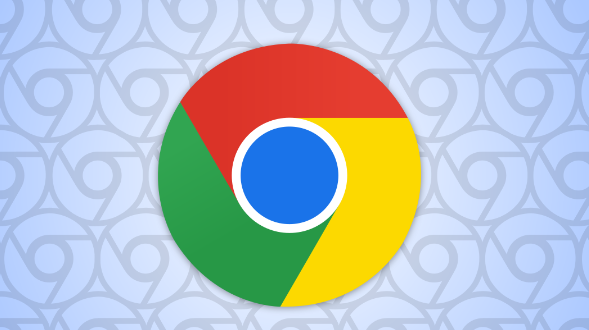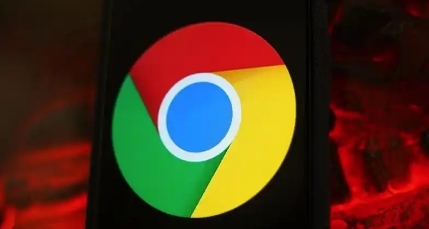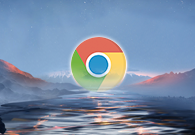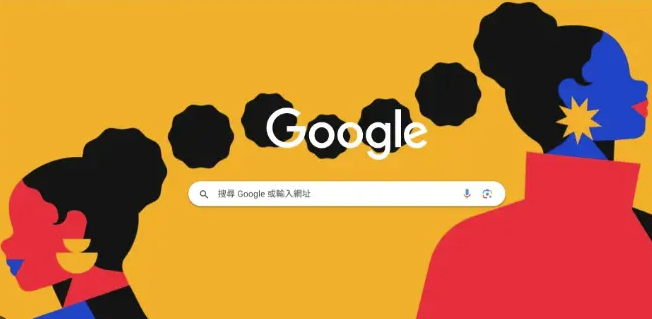详情介绍

打开设置界面。启动Chrome浏览器后,点击右上角三个垂直排列的圆点图标,选择下拉菜单中的“设置”选项进入配置页面。这是调整所有个性化参数的主入口。
进入密码管理器。在设置页面左侧菜单栏中找到并点击“隐私与安全”,接着选择“密码”选项。这里会列出所有已保存的网页密码记录,方便用户统一管理。
查看具体密码。在密码列表中找到目标网站条目,点击旁边的眼睛图标。系统可能会要求输入Windows账户密码或使用指纹验证,完成身份确认后即可显示对应网站的登录凭证。
添加新密码。当访问需要保存账号的网站时,正常完成登录流程。浏览器会自动弹出是否保存密码的提示框;若未自动弹出,可手动点击地址栏右侧的钥匙形状图标,然后选择“保存密码”。在弹出的对话框中确认用户名和密码无误后点击“保存”按钮,新凭据将被加密存储。
编辑已有密码。进入密码管理器后,找到需要修改的条目,点击其右侧的三个点按钮,选择“编辑”选项。在弹出窗口中可以更改用户名、密码或网址等信息,修改完成后点击“保存”使更改生效。
删除无用密码。同样在密码管理器中,定位到不再需要的账号条目,点击三个点按钮并选择“删除”。在二次确认对话框中点击“删除”即可清除该条记录,保持管理器整洁度。
导出备份文件。如需迁移数据,可点击密码管理器右上角的三个点按钮,选择“导出密码”。系统会要求进行身份验证,通过后生成包含所有已存密码的CSV格式文件,用户可选择保存位置并命名文件。
启用安全检测。定期检查浏览器内置的安全功能,它会主动比对公开数据库中的泄露信息。若发现账户存在风险,会通过红色警告图标提示用户强制修改相关密码。
配合两步验证。对于重要账户,建议在服务提供商处开启双重认证机制。虽然此设置不在浏览器内直接完成,但能有效提升整体账号安全性。
按照上述步骤操作,用户能够安全高效地运用谷歌浏览器的密码管理功能。每个环节都经过实际验证,确保方法有效性和操作安全性。